Расширение экрана телефона
Что значит параметр «разрешение экрана» в смартфоне
Основной параметр при выборе смартфона для подавляющего большинства, и это правильно, экран, который является не только «лицом» девайса, но и главным инструментом управления аппаратом. Давно прошли те времена, когда такой показатель в характеристиках дисплея, как «цветной», автоматически поднимал модель на верха и приравнивал к флагманам. Сейчас огромный выбор экранов современных смартфонов с легкостью может удовлетворить даже самого требовательного пользователя, к примеру бренда Хайскрин. В то же время, чтобы выбрать оптимально подходящий вариант необходимо очень хорошо ориентироваться в обилии технологий, терминов и т.д. Обязательно при выборе экрана необходимо учитывать значения его характеристик, которых, к слову, немало: разрешение, размеры, диагональ, показатель плотности пикселей, технология производства, тип конструкции тачскрина. Разберемся поближе, что значит «разрешение экрана» в смартфоне.
Большинство пользователей может ошибочно считать, что самое главное при выборе современного сенсорного смартфона – это размер экрана. Несомненно, сам размер дисплея и его диагональ играют не последнюю роль, но при выборе важно обращать внимание на его разрешение.
Разрешение экрана смартфона – это максимальное количество отдельных точек (пикселей) в ширину и высоту, которые могут отображаться на дисплее. Является одной из наиважнейших характеристик мобильного устройства, так как именно с помощью разрешения определяется фактическое рабочее пространство на экране телефона.
В сегодняшнюю эпоху технологий уже нет смысла покупать смартфон с разрешением ниже 1280x720 px (пикселей), ведь экран представляет собой самую главную деталь мобильного устройства – именно на него пользователь больше всего смотрит во время использования.
ДЛЯ ЧЕГО ЭТО НУЖНО И КАКУЮ ФУНКЦИЮ ВЫПОЛНЯЕТ
Именно от разрешения зависит качество картинки на экране. Большие габариты и малое разрешение сделают ее зернистой и фрагментированной. Недорогие смартфоны плохого качества оснащаются экранами с низким разрешением, где видны пиксели из-за чего картинка получается размытой, шрифт корявым. В качестве примера можно привести сочетание характеристик: диагональ – 5 дюймов, разрешение - 800х480 px. Соответственно, чем выше показатель разрешения, тем плотнее располагаются пиксели, изображение более четкое, однородное и плавное, экран вмещает больше информации. Full-HD экраны изготавливают из таких элементов, благодаря которым пиксели совершенно невозможно различить без специального оборудования, а изображение получается супер четким.
В качестве примера можно привести сочетание характеристик: диагональ – 5 дюймов, разрешение - 800х480 px. Соответственно, чем выше показатель разрешения, тем плотнее располагаются пиксели, изображение более четкое, однородное и плавное, экран вмещает больше информации. Full-HD экраны изготавливают из таких элементов, благодаря которым пиксели совершенно невозможно различить без специального оборудования, а изображение получается супер четким.
Игрушки и просмотр любимого фильма даже при условии большого экрана не принесут должного удовольствия, если дисплей будет иметь низкое разрешение. Но не стоит гнаться и за сверхвысоким разрешением, так как разницу между просто качественным и супер качественным изображением пользователю уловить практически невозможно, зато ценник на такой смартфон будет на порядок выше. Важно, чтобы разрешение не оказалось меньше рекомендуемого. Сильно расстроит приобретение девайса с плотностью пикселей меньше, чем было у предыдущей модели. Пользователю потребуется определенное время, чтобы привыкнуть к несовершенству, может даже возникнуть дискомфорт в глазах.
ОПТИМАЛЬНЫЕ СООТНОШЕНИЯ РАЗРЕШЕНИЯ СТОРОН МОБИЛЬНОГО ТЕЛЕФОНА
Современный рынок требует от производителей повышения на своих устройствах показателей плотности пикселей и разрешения. Рациональная необходимость во всех смартфонах высоких параметров экрана – очень спорный вопрос. Во-первых, если сравнивать два экрана одинаковой диагонали с небольшой разницей значений разрешений, то эффект от использования, с учетом комфортности для глаз, будет практически идентичный. Хотя не исключается тот факт, что в момент просмотра любых фотографий, видео, фильмов, разница качества может ощущаться. В идеальных условиях пользователь со 100% зрением может различить плотность пикселей до 350 DPI, в реальности 250 DPI более чем достаточно.
Теперь подробней о существующих, на сегодняшний день, разрешениях экрана смартфона:
- 240х320 px. Минимально существующие разрешение, которое поддерживает операционка Android.
 Устанавливается в очень дешевые телефоны и пользоваться ОС с таким дисплеем сплошная мука, поэтому специалисты не советуют их для ознакомления с Андроидом, иначе разочарование от низкого качества может отвернуть пользователя и от операционной системы, и от сенсорных устройств в принципе.
Устанавливается в очень дешевые телефоны и пользоваться ОС с таким дисплеем сплошная мука, поэтому специалисты не советуют их для ознакомления с Андроидом, иначе разочарование от низкого качества может отвернуть пользователя и от операционной системы, и от сенсорных устройств в принципе.
- 320х480 px.Такой вариант является мало-мальски приемлемым для смартфона. Данное разрешение экрана встречается у крайне бюджетных моделей телефонов с диагональную не более 3,5 дюймов. Не пользуются популярностью из-за излишней зернистости изображения. Такие смартфоны на рынке встречаются уже крайне редко.
- 480х800 px и 540х960 рх. Разрешение по сравнению с вышеупомянутыми немного более комфортно. Используется в смартфонах, также, бюджетного класса. Оптимальная диагональ экрана не должна превышать 3,5-4 дюйма, так как на больших дисплеях может «просочиться» предательское фрагментированное изображение.
- 720х1280 px.
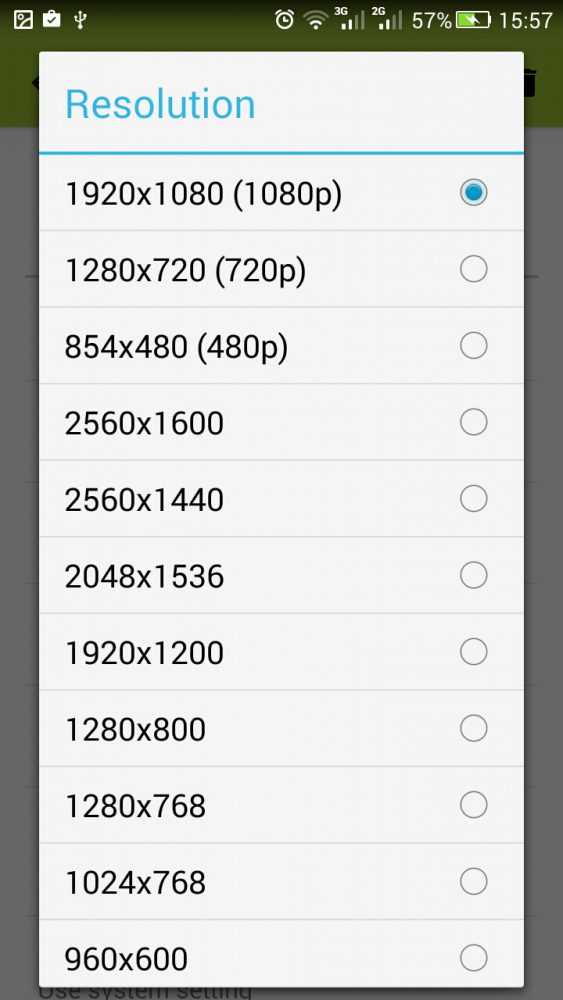 Самое популярное сегодня разрешение экрана, используемое производителями при выпуске смартфонов средней ценовой категории. В основном предназначено для телефонов с диагональю 4,5-5,5 дюймов. С данного размера стартуют так называемые HD-смартфоны. Разрешение обеспечивает хорошую детализацию изображения.
Самое популярное сегодня разрешение экрана, используемое производителями при выпуске смартфонов средней ценовой категории. В основном предназначено для телефонов с диагональю 4,5-5,5 дюймов. С данного размера стартуют так называемые HD-смартфоны. Разрешение обеспечивает хорошую детализацию изображения.
- 1080х1920 px. Это разрешение высокого уровня Full-HD. Обычно используется для девайсов с диагональю от 5 дюймов. Даже при условии использования экрана с диагональю 7 дюймов картинка будет оставаться четкой, не появится зернистости. Существует мнение, что использовать такое разрешение целесообразней при диагонали дисплея выше 6 дюймов, при меньшем значении человеческий глаз найти отличия между HD от FHD, в принципе, не в состоянии. Зато большое разрешение сильно отразится на стоимости матрицы экрана и всего устройства в целом, и заставит девайс потреблять больше электроэнергии.
- 1440х2560 px. 2K или QuadHD – довольно модное сегодня разрешение и не распространённое.
 Разбирающиеся граждане в замешательстве от явного излишества, помещенного в компактный девайс, в котором нет необходимости даже планшету с диагональю 7 дюймов. Увеличение плотности размещения пикселей на один дюйм до невероятных высот не так уж и ощутимы человеческим глазом, зато это хорошо почувствует батарея и быстродействие смартфона.
Разбирающиеся граждане в замешательстве от явного излишества, помещенного в компактный девайс, в котором нет необходимости даже планшету с диагональю 7 дюймов. Увеличение плотности размещения пикселей на один дюйм до невероятных высот не так уж и ощутимы человеческим глазом, зато это хорошо почувствует батарея и быстродействие смартфона.
КОМПРОМИССЫ И ВЫВОДЫ
Большой размер экрана закономерно предполагает большой размер всего смартфона. Это вызывает дискомфорт в отношении хранения в небольших карманах и при использовании одной рукой. При условии большого дисплея и маленького разрешения пострадает качество картинки. Если дисплей будет маленьким, а разрешение высоким все подробности на экране станут мелковатыми – при элементарном выборе определенной иконки пользователь часто будет попадать «не туда».
В условиях сегодняшних потребностей пользователя наиболее актуальным при выборе нового смартфона средней ценовой категории будет устройство с диагональю в пределах 4. 5"- 6.0" дюймов с разрешением 720х1280 px или с разрешением 1080х1920 px.
5"- 6.0" дюймов с разрешением 720х1280 px или с разрешением 1080х1920 px.
Магазин мобильных телефонов
Каталог смартфонов Highscreen
Вернуться обратно Перейти в каталог
Какое разрешение экрана лучше для смартфона
Наиболее популярными разрешениями дисплеев мобильных телефонов, на данный момент, стали:
480 х 800 - одно из самых низких разрешений, существующее в дешёвых смартфонах и кнопочных телефонах, зернистость которого видна невооружённым взглядом. О качественной картинке или фотографии здесь проходится только мечтать, однако, цена является ключевым моментом для приобретения гаджетов с подобным разрешением;
540 х 980 - это разрешение также относится к сегменту «эконом», лишь незначительно превосходя своего предыдущего оппонента. Телефоны с такими характеристиками доступные по цене, а, соответственно, необходимы многим потребителям, исходя из потребностей и/или возможностей;
720 х 1280 - а, этот показатель уже вполне достойный, ввиду чего очень популярен в недорогих смартфонах среднего класса. Хотя отображение картинки и уступает по качеству показателям, которые будут ниже, тем не менее, мы можем увидеть достаточно хорошую чёткость информации на экране или насыщенный фотоснимок;
Хотя отображение картинки и уступает по качеству показателям, которые будут ниже, тем не менее, мы можем увидеть достаточно хорошую чёткость информации на экране или насыщенный фотоснимок;
1080 х 1920
1080 х 2160 - пожалуй, данные цифры смотрятся наиболее востребованными. Разница между дисплеями 720 х 1280 и 1080 х 2160 будет сразу заметна даже неопытными пользователями. Эти более высокие показатели создают картинку высочайшего качества, а, то есть, представляют из себя достойное высокое разрешение. Данное количество пикселей встречается в аппаратах средней и высокой ценовой категории;
1440 х 2560 - Разница данного разрешения, по сравнению с предыдущим, будет заметна не столь очевидно. И, конечно, данный уровень характеризуется отменным качеством и высокой плотностью пикселей;
1920 х 2560
1440 х 3120
2160 х 3840 - если верить некоторым исследованиям, то, человеческий глаз имеет свои пределы и не может различать супер высокий уровень разрешения, применяемый для тех же 6-ти дюймовых смартфонов. Возможно, наглядно видимое улучшение получится увидеть при сравнении картинок разных разрешений на дисплее широкоформатных смартфонов свыше 6.3 дюймов, за счёт высокой плотности пикселей на объём площади. Указанные значения используется в аппаратах преимущественно высокой ценовой политики. Безусловно, столь высокие цифры теоретически имеют потрясающие показатели, и, некоторые утверждают, что это не просто теория, хотя, как отмечалось ранее, для современных широкоформатных телефонов это будет сверхуровень, который, при стандартном использовании гаджета, не будет столь очевиден, как можно было ожидать.
Возможно, наглядно видимое улучшение получится увидеть при сравнении картинок разных разрешений на дисплее широкоформатных смартфонов свыше 6.3 дюймов, за счёт высокой плотности пикселей на объём площади. Указанные значения используется в аппаратах преимущественно высокой ценовой политики. Безусловно, столь высокие цифры теоретически имеют потрясающие показатели, и, некоторые утверждают, что это не просто теория, хотя, как отмечалось ранее, для современных широкоформатных телефонов это будет сверхуровень, который, при стандартном использовании гаджета, не будет столь очевиден, как можно было ожидать.
Кроме того, помимо характеристик разрешений дисплеев, качество отображаемой картинки будет зависеть от начинки гаждета, к примеру, от типа экрана (IPS, AMOLED, т.д), программного обеспечения, влияющего на реалистичность и качество отображаемого цветового спектра. Но, именно плотность пикселей и разрешение будут основополагающим и одним из главных ориентиров для покупки.
Интернет-магазин мобильных телефонов Хайскрин HS-STORE.
 RUКаталог недорогих смартфонов с большой батареей на 5000 мАч марки Highscreen
RUКаталог недорогих смартфонов с большой батареей на 5000 мАч марки Highscreen Вернуться обратно Перейти в каталог
Добавьте второй экран на свой смартфон с помощью castAway
Автор Джулиан Хорси
Чехол castAway — это фантастическая новая платформа, которая добавляет к вашему смартфону различные аксессуары, независимо от того, хотите ли вы второй экран с высоким разрешением, мощный дополнительный аккумулятор или динамик в кармане.
Команда, ответственная за создание чехла для смартфона с экраном castAway, добавила новые привилегии для пользователей через Indiegogo, что позволяет спонсорам теперь заказывать настраиваемые моды, которые будут взаимозаменяемы с их чехлом castAway, включая беспроводную зарядку Qi, кошелек с аккумулятором для беспроводной зарядки Qi и универсальным чехлом, который позволит людям использовать все моды castAways с ЛЮБЫМ чехлом для телефона, который они выберут.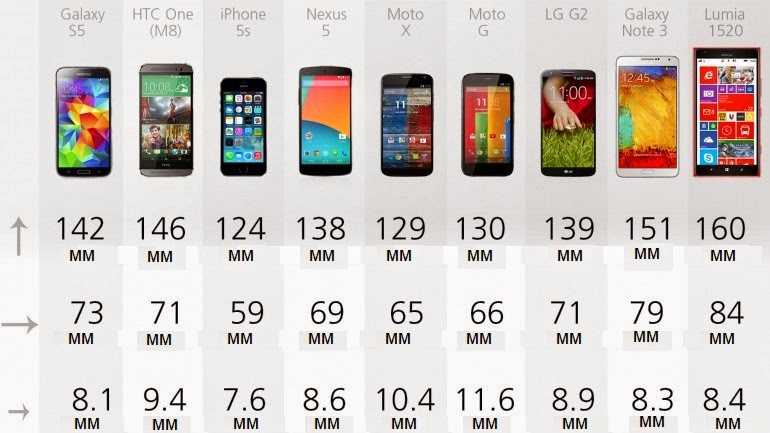
castAway позволяет легко добавить на смартфон второй экран, просто добавив чехол, что позволит вам воспользоваться множеством новых функций. Чехол castAway позволяет с легкостью открывать несколько приложений одновременно, копировать/вставлять и получать доступ к файлам и фотографиям с любого экрана. Посмотрите видео ниже, чтобы узнать больше.
«Мы слышали вас громко и ясно. Выслушав ваши отзывы, мы рады сообщить, что мы расширили castAway до полноценной платформы. Мы по-прежнему предоставляем второй экран, но теперь вы можете настроить свой чехол с помощью различных аксессуаров, чтобы удовлетворить потребности вашей повседневной жизни.
«Раньше второй монитор был роскошью, а теперь это необходимость. Жонглирование между приложениями и экранами — вот как обстоят дела сегодня. Добавить второй экран на ПК легко, но как насчет второго экрана для вашего смартфона? Это не значит, что вы отказываетесь от необходимости многозадачности, когда находитесь вдали от своего рабочего стола, занимаясь делами в мире. Представляем чехол castAway — фантастический новый аксессуар, добавляющий второй ультратонкий экран к вашему любимому смартфону. Второй экран — это мощный планшет на базе Chromium, который позволяет выполнять несколько задач в дороге».
Представляем чехол castAway — фантастический новый аксессуар, добавляющий второй ультратонкий экран к вашему любимому смартфону. Второй экран — это мощный планшет на базе Chromium, который позволяет выполнять несколько задач в дороге».
Особенности castAway:
– чехол castAway подключается к любому телефону iOS или Android и продолжает работать, даже если он отсоединен от смартфона.
— имеет опцию двойной загрузки, которая позволяет быстро превратить его в большую клавиатуру, трекпад или игровой контроллер для вашего телефона.
— полностью оснащен емкостным сенсорным экраном высокого разрешения, Wi-Fi, Bluetooth, передней и задней камерами и аудиоразъемом.
— встроенный слот для SD-карты позволяет расширить хранилище и выгрузить фотографии с телефона
— Встроенный аккумулятор может выполнять двойную функцию и использоваться для зарядки вашего смартфона.
«Чехол castAway, созданный Кеном Мэйджесом, ветераном электронной промышленности с 40-летним стажем, станет вашим вторым экраном. Кен пригласил опытного дизайнера Джо Ясински, бывшего руководителя отдела промышленного дизайна в Dell, а также двух бывших руководителей Microsoft и Intel, чтобы создать это фантастическое устройство. По дизайну. В конструкции корпуса castAway используется оригинальная запатентованная универсальная магнитная петля. Волшебная часть шарнира находится на стороне второго экрана планшета»
Кен пригласил опытного дизайнера Джо Ясински, бывшего руководителя отдела промышленного дизайна в Dell, а также двух бывших руководителей Microsoft и Intel, чтобы создать это фантастическое устройство. По дизайну. В конструкции корпуса castAway используется оригинальная запатентованная универсальная магнитная петля. Волшебная часть шарнира находится на стороне второго экрана планшета»
«Когда планшет отсоединен от вашего смартфона, ваш телефон будет выглядеть и чувствовать себя так же, как в любом другом высококачественном защитном чехле. Шарнирная конструкция также упрощает задачу поддержки множества смартфонов. Сторона чехла для смартфона индивидуально подходит для каждого основного типа модели. Тем не менее, есть много уникальных (меньшего объема) телефонов, для которых мы разрабатываем универсальную заднюю крышку, которая работает с шарниром. Кейс castAway будет доступен в 3 размерах модели:”
one/S с экраном 5,8 дюйма для смартфонов с экраном аналогичного размера
one/L с экраном 6,3 дюйма для смартфонов с экраном аналогичного размера
one/XL с экраном 6,9 дюйма для смартфонов с экранами аналогичного размера
Источник: Indiegogo
Рубрики: Новости мобильных телефонов, Главные новости
Последние предложения Geeky Gadgets
Раскрытие информации: Некоторые из наших статей содержат партнерские ссылки. Если вы покупаете что-то по одной из этих ссылок, Geeky Gadgets может получить партнерскую комиссию. Учить больше.
Если вы покупаете что-то по одной из этих ссылок, Geeky Gadgets может получить партнерскую комиссию. Учить больше.
Как использовать Android-устройство в качестве второго монитора
Ссылки на устройства
- Android
- Linux
- Mac
- Windows
- Устройство отсутствует?
Работа на нескольких мониторах может сэкономить вам много времени и повысить производительность. Однако, если у вас дома нет второго монитора или вам нужен второй монитор только на короткое время, вы можете использовать вместо него свой Android. Это может быть лучшим вариантом, потому что он не займет много места, а также портативный.
В этой статье мы покажем вам различные способы использования Android-устройства в качестве второго монитора. Кроме того, мы рассмотрим процесс настройки вашего Android TV и планшета в качестве второго монитора.
Как использовать Android в качестве второго монитора для ПК с Windows
Существует множество сторонних приложений, которые могут превратить ваш Android в второй дисплей.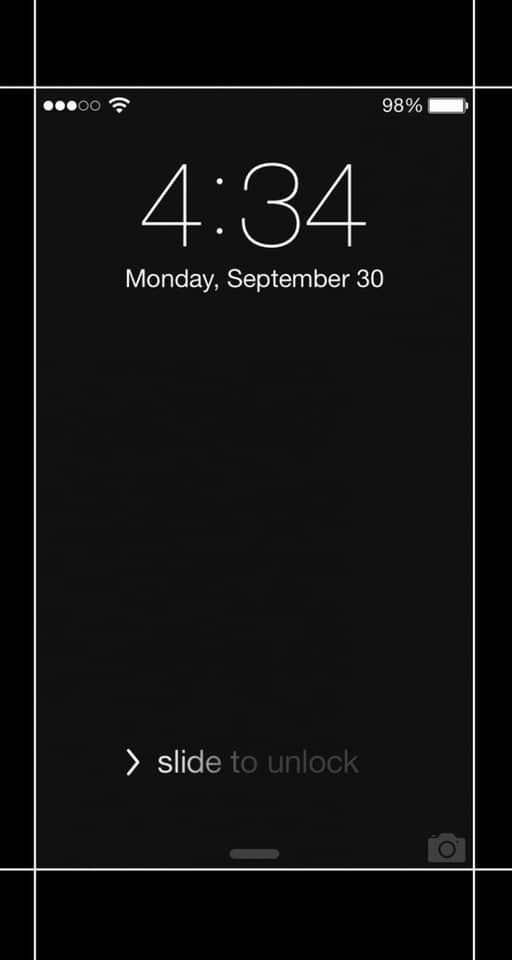 Для Windows лучшее приложение, которое вы можете использовать, — это Spacedesk, приложение для дублирования экрана и расширения экрана. Для того, чтобы это работало, вам нужно сделать пару вещей:
Для Windows лучшее приложение, которое вы можете использовать, — это Spacedesk, приложение для дублирования экрана и расширения экрана. Для того, чтобы это работало, вам нужно сделать пару вещей:
- Загрузите драйверы Spacedesk для Windows. Убедитесь, что вы выбрали правильный тип установочного файла для вашей версии ОС Windows.
- Следуйте инструкциям на экране, чтобы установить Spacedesk.
- Установите приложение Spacedesk на свое устройство Android.
- Откройте приложение.
- Нажмите на значок + рядом с Подключиться к основному компьютеру (серверу) .
- Введите IP-адрес вашей Windows.
- Нажмите на кнопку Подключить .
Когда эти два устройства связаны, ваш экран Android будет таким же, как ваш экран Windows. Если вы не хотите, чтобы ваш Android отражал экран Windows, а просто действовал как его расширение, вот что вам нужно сделать:
- Щелкните правой кнопкой мыши в любом месте экрана Windows.

- Выберите Настройки отображения .
- Выберите Расширить эти дисплеи в раскрывающемся меню.
- Нажмите кнопку Применить .
Преимущество этого приложения в том, что для его использования требуется только подключение к Интернету, без USB-кабеля. Просто убедитесь, что ваши Windows и Android находятся в одной локальной сети. Имейте в виду, что приложение Spacedesk для Android можно использовать только с драйвером Spacedesk для Windows.
Как использовать Android в качестве второго монитора для Mac
Лучшее приложение для зеркалирования и расширения экрана, доступное для вашего Mac, — это iDisplay. Вот что вам нужно сделать, чтобы сделать ваш Android вторым монитором на вашем Mac:
- Загрузите драйверы iDisplay с их веб-сайта.
- Разрешить iDisplay вносить изменения в ваше устройство.
- Следуйте инструкциям на экране, чтобы установить iDisplay на ваш Mac.

- Перезагрузите Mac, если будет предложено.
- Загрузите приложение iDisplay из Google Store.
- Откройте его на своем устройстве Android. Приложение немедленно начнет поиск ближайших устройств.
- Подключите свой Android к вашему Mac.
- Выберите между Дополнительный монитор и Зеркальный монитор .
Вот и все. Вы также можете использовать iDisplay с устройствами Windows и iPhone. Просто убедитесь, что два устройства подключены к одному и тому же Wi-Fi. Вы даже можете использовать iDisplay для подключения трех или даже четырех мониторов. Более того, вы можете одновременно связать несколько устройств, даже если это применимо только к зеркальному режиму.
Как использовать Android в качестве второго монитора для Linux
Большинство приложений для зеркального отображения и расширения экрана работают только для Windows и Mac, но пользователи Linux могут воспользоваться приложением Deskreen. Более того, это приложение позволяет использовать несколько дисплеев одновременно. Чтобы это работало, вам понадобится Wi-Fi или Ethernet 5 ГГц. После того, как вы загрузили приложение на свое устройство с Linux, вам нужно сделать следующее:
- Загрузите приложение Deskreen на свой Linux.
- Щелкните правой кнопкой мыши загруженный файл и перейдите в Свойства .
- Установите флажок Разрешить выполнение файла как программы .
- Откройте приложение на вашем Linux. Вы увидите штрих-код и ссылку в окне.
- Отсканируйте штрих-код или скопируйте ссылку в мобильное приложение.
- Соедините два устройства.
- Нажмите на Разрешить 9кнопка 0034.
- Выберите Общий вид экрана или Общий вид приложения .
- Подтвердите, что хотите предоставить общий доступ к дисплею Linux на устройстве Android.

С помощью Deskreen вы можете использовать только 5 ГГц Wi-Fi или Ethernet для подключения этих двух устройств, или вы можете использовать USB-кабель. Это приложение бесплатное, и им очень легко пользоваться.
Как использовать Android в качестве второго монитора с помощью USB-кабеля
Любое из упомянутых выше сторонних приложений также можно использовать с помощью USB-кабеля. Этот метод может быть более удобным в ситуациях, когда у вас нет подключения к Wi-Fi. Однако для загрузки любого из этих приложений необходимо подключение к Интернету.
По сути, какое бы приложение вы ни выбрали, вы можете использовать его с помощью кабеля USB следующим образом:
- Подключите устройство Android к компьютеру или ноутбуку с помощью кабеля USB.
- Загрузите выбранное приложение на свой компьютер.
- Следуйте инструкциям на экране, чтобы установить его.
- Загрузите приложение на свое Android-приложение.

- Соедините два устройства.
Не следует отключать экран USB во время совместного использования экрана. Поскольку метод USB является альтернативой, вы также можете просто использовать Wi-Fi для поддержания соединения между этими двумя устройствами. Просто убедитесь, что это тот же Wi-Fi.
Как использовать Android TV в качестве второго монитора
Вы можете не только использовать Android-устройство в качестве второго монитора, но и делать то же самое с Android TV. В этом случае ваш Android-телевизор и компьютер должны быть подключены к одному и тому же Wi-Fi. Вам также может понадобиться кабель HDMI, или вы можете использовать свой Android TV в качестве второго монитора по беспроводной сети с Chromecast. Приложение Chromecast и расширение Chrome можно использовать на компьютере и телефоне.
Как вы, возможно, знаете, Chromecast позволяет воспроизводить фильмы и телепередачи на компьютере, которые вы можете смотреть на телевизоре. После того, как вы добавили расширение Chromecast в свой Chrome, вам нужно сделать следующее, чтобы использовать Android TV в качестве второго монитора:
После того, как вы добавили расширение Chromecast в свой Chrome, вам нужно сделать следующее, чтобы использовать Android TV в качестве второго монитора:
- Откройте Google Chrome на своем компьютере.
- Нажмите кнопку Chromecast в правом верхнем углу браузера. Рядом с Приведите эту вкладку к… , выберите стрелку вправо. Вы увидите следующие варианты: «Трансляция текущей вкладки», «Трансляция всего экрана» или «Аудиорежим».
- Выбрать Трансляция всего экрана .
- Нажмите Да в окне подтверждения.
- Выберите свой Android TV в списке устройств и дождитесь подключения этих двух устройств.
Теперь вы сможете использовать Android TV в качестве второго экрана. Если вы больше не хотите использовать для этого свой Android TV, вы можете просто нажать кнопку «Прекратить совместное использование » на своем компьютере.
Как использовать планшет Android в качестве второго монитора
Использование планшета Android в качестве второго монитора может быть еще лучшим вариантом для гораздо большего экрана.











